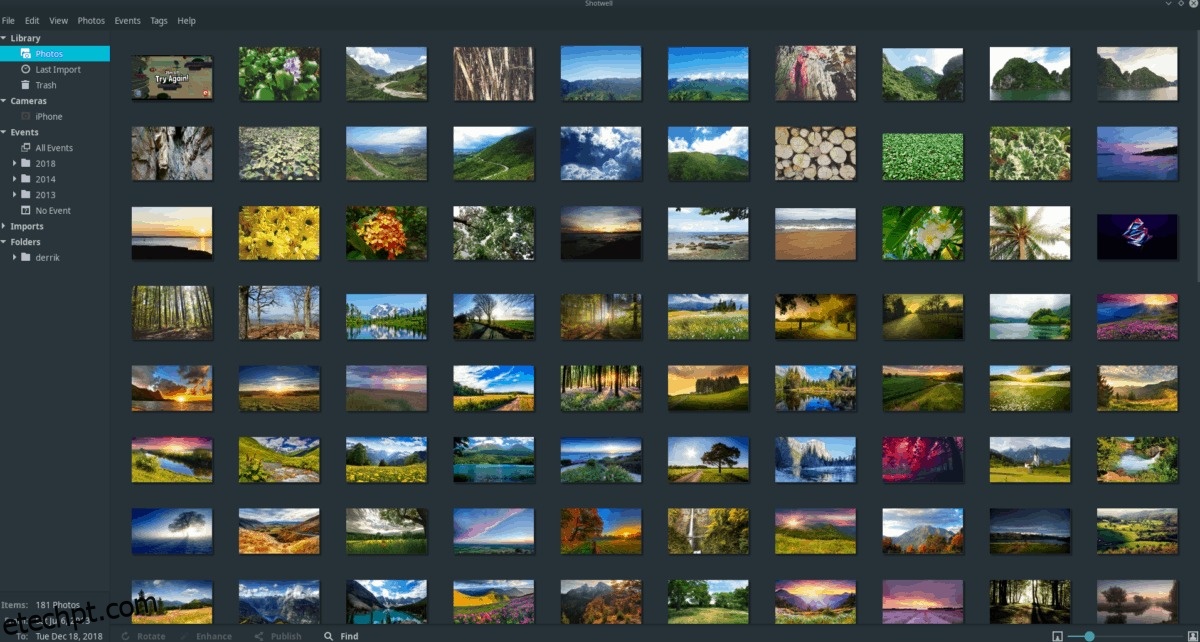Você tem uma câmera DSLR ou digital e tira muitas fotos? Você está cansado de importar manualmente todas as fotos da sua câmera para a área de trabalho do Linux? Se sim, você vai estar interessado em saber sobre Shotwell: um aplicativo de gerenciamento de fotos para a plataforma Linux que permite importar fotos no Linux de câmeras, cartões SD e outros meios externos simples e refrescantes.
últimas postagens
Instalar Shotwell
Muitas distribuições Linux têm a ferramenta de gerenciamento de fotos Shotwell configurada por padrão. No entanto, nem todos o usam, portanto, nesta seção do guia, veremos como instalar o Shotwell no Linux.
Para fazê-lo funcionar em sua distribuição específica, abra um terminal e siga as instruções que correspondem ao sistema operacional Linux que você usa.
Ubuntu
Uma versão relativamente recente do Shotwell está disponível para usuários do Ubuntu no arquivo de pacotes primário. Para começar, abra uma janela de terminal e use o gerenciador de pacotes Apt.
sudo apt install shotwell
Debian
Shotwell está no Debian, e você pode instalá-lo a partir dos repositórios centrais de software com muita facilidade. No entanto, tenha em mente que devido à forma como o Debian lança os pacotes, o Shotwell está significativamente desatualizado.
Para instalar o aplicativo em seu PC Linux Debian, abra um terminal e use o comando Apt-get.
sudo apt-get install shotwell
Alternativamente, se você precisar do mais recente, siga nosso tutorial e aprenda como habilitar o Debian Backports.
Arch Linux
Arch Linux é uma distribuição Linux atual e de ponta. Por esse motivo, os usuários não devem ter problemas para fazer com que a versão mais recente do Shotwell funcione. Para instalá-lo, inicie uma janela de terminal e use a ferramenta de gerenciamento de pacotes Pacman para fazê-lo funcionar.
sudo pacman -S shotwell
Fedora
Como o Shotwell é de código aberto, o Fedora não tem problemas em incluí-lo em suas fontes de software. Melhor ainda, o Fedora é considerado uma distribuição “atual”, portanto a versão do Shotwell que possui em suas fontes de software é muito recente.
Para fazer o aplicativo funcionar em seu PC Fedora Linux, abra uma janela de terminal e use o comando de instalação DNF.
sudo dnf install shotwell -y
OpenSUSE
Instalar a ferramenta de gerenciamento de fotos Shotwell no OpenSUSE é tão simples quanto na maioria das outras distribuições, já que é um dos aplicativos mais usados por aí. Para fazê-lo funcionar, inicie um terminal e use o gerenciador de pacotes Zypper.
sudo zypper install shotwell
Linux genérico via Flatpak
Aqueles que não podem instalar o Shotwell em seu sistema operacional Linux devido à falta de suporte poderão usar o programa via Flatpak. No entanto, antes de instalar a versão Flatpak do Shotwell, é necessário configurar e ativar o tempo de execução do Flatpak.
Uma vez que você tenha o Flatpak funcionando, digite os seguintes comandos para que o Shotwell funcione.
flatpak remote-add --if-not-exists flathub https://flathub.org/repo/flathub.flatpakrepo flatpak install flathub org.gnome.Shotwell
Importar fotos com Shotwell
Importar suas fotos de um dispositivo externo para o Shotwell funciona muito bem e é muito fácil de usar, comparado a muitos outros sistemas de gerenciamento de fotos concorrentes na plataforma Linux.
Ele começa abrindo o aplicativo. Ao iniciar pela primeira vez, você verá uma mensagem. Esta mensagem perguntará se você deseja adicionar fotos (do diretório ~/Pictures) em seu PC Linux na biblioteca Shotwell. Permita que ele importe. Lembre-se de que esse processo pode demorar um pouco, dependendo da extensão da sua biblioteca de fotos local.
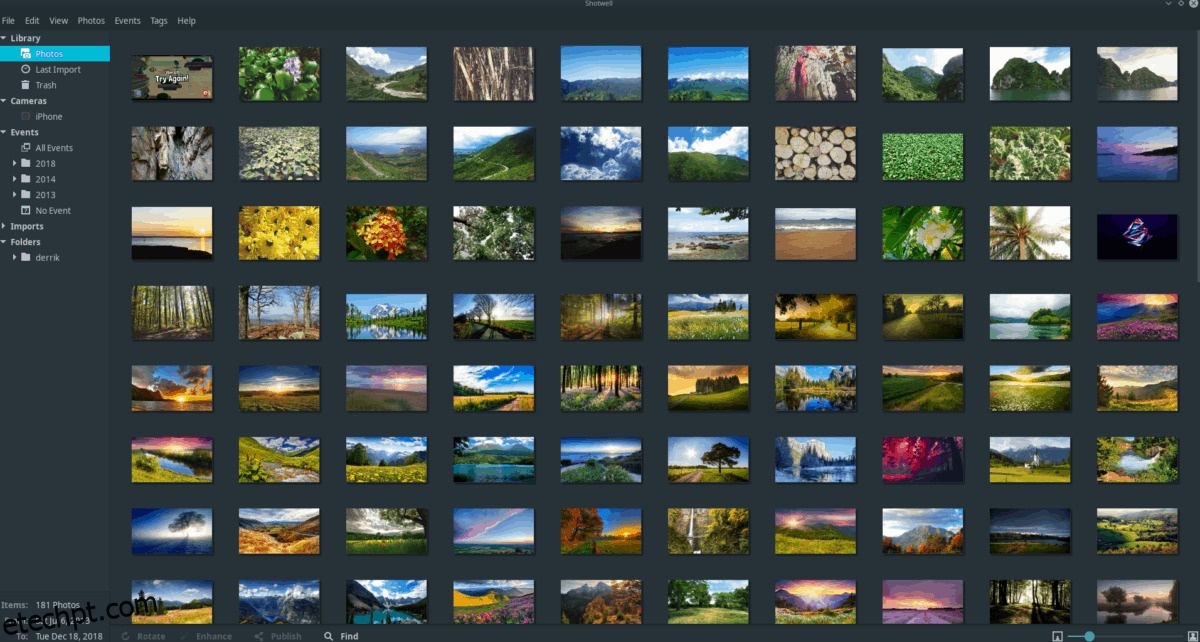
Quando o processo de importação automática estiver concluído, você deverá ver uma parede não classificada de fotografias no Shotwell. Você pode então percorrê-los e organizá-los clicando com o botão direito do mouse sobre eles.
Importar imagens de dispositivos externos
Um ótimo recurso que o Shotwell possui é que ele pode adicionar fotos externas de dispositivos como câmeras digitais, cartões SD, pen drives, discos rígidos e até smartphones muito simples e diretos.
Para importar sua biblioteca de fotos digitais de um dispositivo externo, comece conectando-a via USB. Então, quando estiver conectado, vá para o aplicativo Shotwell e você verá seu dispositivo aparecer na barra lateral.
Clique no seu dispositivo ao lado para visualizar instantaneamente as fotos que estão nele. Em seguida, clique nas fotos individuais que você deseja adicionar à sua biblioteca.
Nota: você pode selecionar facilmente várias imagens para adicionar ao Shotwell mantendo pressionada a tecla Ctrl enquanto clica com o mouse.
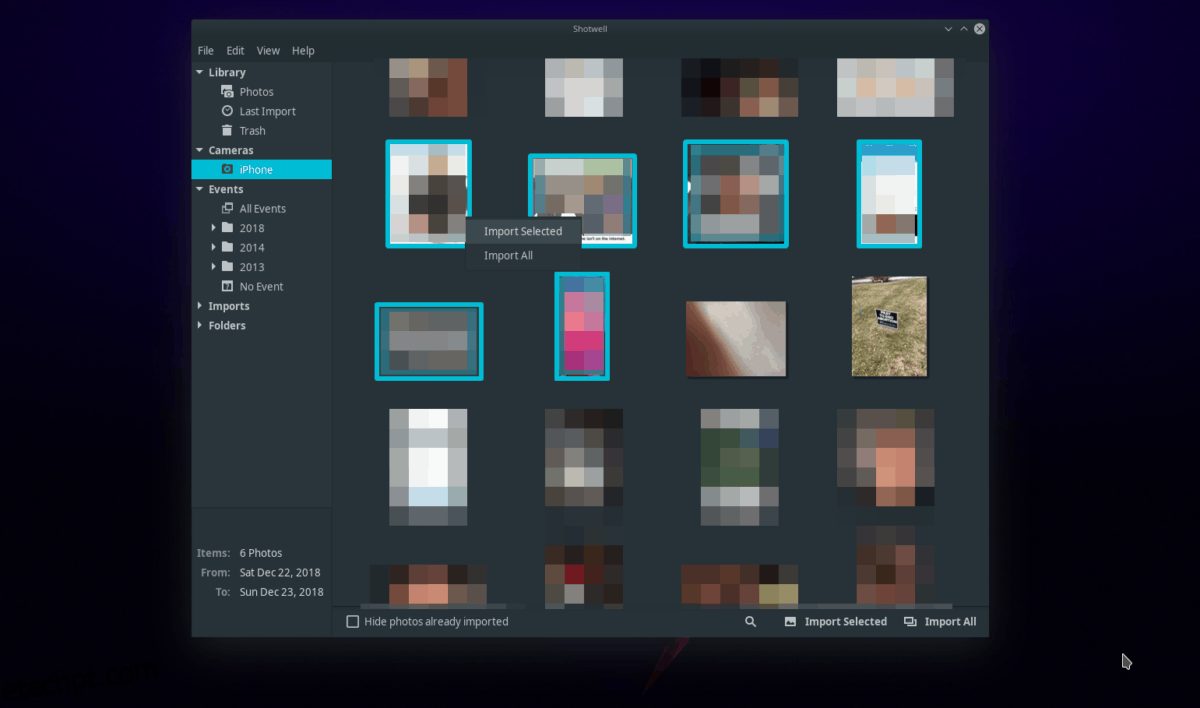
Quando estiver satisfeito com suas seleções, clique com o botão direito do mouse para abrir o menu de contexto. Em seguida, escolha a opção “importar seleção”.
Importar tudo de uma vez
Além de permitir que os usuários importem fotos selecionadas individualmente de dispositivos externos para o aplicativo Shotwell, os usuários também podem importar todas as fotos de uma só vez.
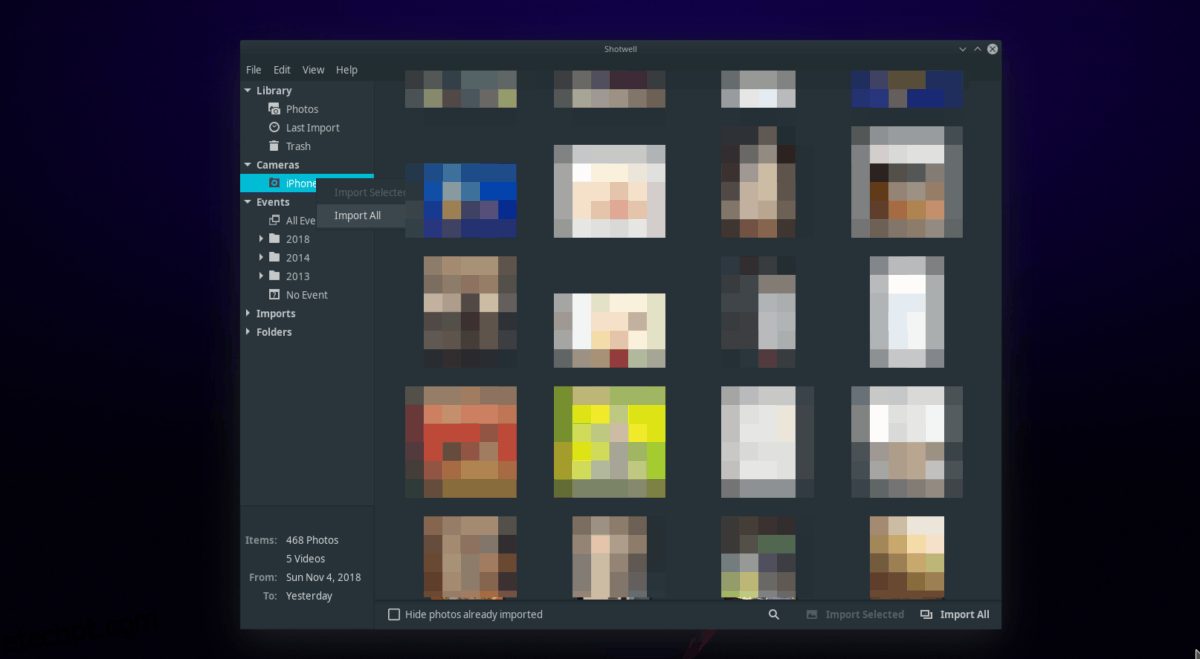
Para importar todas as imagens existentes de um dispositivo externo, encontre seu dispositivo externo na barra lateral e clique com o botão direito nele. Comece a importar tudo para sua biblioteca Shotwell clicando na opção “Import All”.